 Одноцветная печать Одноцветная печать |
| Некоторые документы не требуют второго цвета, и в этом случае RISO MZ770 обеспечивает возможность быстрой и легкой печати одним из имеющихся у Вас цветов. |
| |
 Двухцветная печать Двухцветная печать |
| Двухцветная печать стала такой же простой и быстрой как одноцветная. В RISO MZ770 используются передовые технологии, благодаря которым нет необходимости готовить отдельные оригиналы для каждого цвета. Существует много возможностей сделать цветоделение оригинала с помощью встроенных дизайнерских функций. |
| |
 Сканирование с разрешением 600 dpi Сканирование с разрешением 600 dpi |
 Сканер RISO MZ770 считывает оригинал с разрешающей способностью 600 dpi, что гарантирует идеальную передачу даже самых мелких деталей изображения в блок изготовления мастера. Сканер RISO MZ770 считывает оригинал с разрешающей способностью 600 dpi, что гарантирует идеальную передачу даже самых мелких деталей изображения в блок изготовления мастера. |
| |
 Печать с разрешением D600 dpi Печать с разрешением D600 dpi |
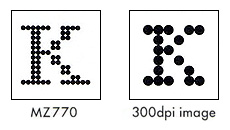 Разрешающая способность ризографа RISO MZ770 - D600 dpi, обеспечивает прекрасную печать сглаженных линий, тончайшее воспроизведение полутонов фотографий и идеальную четкость самых мелких шрифтов и деталей. Разрешающая способность ризографа RISO MZ770 - D600 dpi, обеспечивает прекрасную печать сглаженных линий, тончайшее воспроизведение полутонов фотографий и идеальную четкость самых мелких шрифтов и деталей. |
| |
 Высокая скорость печати Высокая скорость печати |
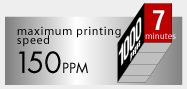 Максимальная скорость печати ризографа RISO MZ770 - 150 копий в минуту, позволяет Вам закончить длинную монотонную работу в удивительно короткое время, потратив менее семи минут на печать 1 000 страниц. Максимальная скорость печати ризографа RISO MZ770 - 150 копий в минуту, позволяет Вам закончить длинную монотонную работу в удивительно короткое время, потратив менее семи минут на печать 1 000 страниц. |
| |
 Легкие печатные цилиндры с фронтальной загрузкой Легкие печатные цилиндры с фронтальной загрузкой |
 Печатные цилиндры в ризографах еще никогда не были такими легкими. Удобная фронтальная загрузка и малый вес цилиндра позволяют любому пользователю легко и быстро поменять цилиндр одного цвета на другой. Печатные цилиндры в ризографах еще никогда не были такими легкими. Удобная фронтальная загрузка и малый вес цилиндра позволяют любому пользователю легко и быстро поменять цилиндр одного цвета на другой. |
| |
 Простота установки тубы с краской Простота установки тубы с краской |
 Замена тубы с краской также очень проста и занимает несколько секунд: надо просто вставить тубу в отсек печатного цилиндра и немного провернуть ее. Замена тубы с краской также очень проста и занимает несколько секунд: надо просто вставить тубу в отсек печатного цилиндра и немного провернуть ее. |
| |
 Скользящий блок изготовления мастера Скользящий блок изготовления мастера |
 Блок изготовления мастера легко скользит и вынимается как выдвижной ящик стола. Чтобы поменять мастер-пленку, надо просто вынуть кассету от израсходованного рулона мастер-пленки и установить новый рулон. Блок изготовления мастера легко скользит и вынимается как выдвижной ящик стола. Чтобы поменять мастер-пленку, надо просто вынуть кассету от израсходованного рулона мастер-пленки и установить новый рулон. |
| |
 RISO MZ770 Панель управления RISO MZ770 Панель управления |
 |
 |
| Яркая, понятная, удобная сенсорная панель |
| Большой и яркий экран был специально разработан так, чтобы он был интуитивно понятен пользователю. Функции в меню логически сгруппированы. Сменяющиеся экраны и подсказки легко выводят пользователя на ту функцию, которая ему нужна. Более того, вы можете вывести на основной экран "кнопки" тех функций, которые Вы наиболее часто используете. |
 | |
| |
 Функция "Легкое цветоделение" Функция "Легкое цветоделение" |
| RISO MZ770 обладает встроенной функцией "легкого цветоделения", которая не только позволяет очень просто изготовить 2 мастера для двух цветов, но и предлагает на выбор несколько методов цветоделения оригинала. |
 |
| Красно-черный оригинал |
| Если у Вас красно-черный оригинал, то это самый простой путь изготовления аналогичных двухцветных копий. Необходимо просто положить оригинал в сканер, нажать кнопку "Старт" и MZ770 автоматически произведет цветоделение и изготовление мастеров. |
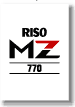 | |
| |
 |
| Выделение рукописной части оригинала |
| На одноцветном оригинале Вы можете от руки написать те данные, которые хотите напечатать вторым цветом. И в этом случае цветоделение и изготовление мастеров для обоих цилиндров произойдет автоматически. |
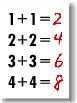 | |
| |
 |
| Выделение фрагментов |
| На одноцветном оригинале можно просто обвести те фрагменты, которые должны быть напечатаны вторым цветом. В этом случае также при сканировании произойдет автоматическое цветоделение. |
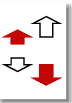 | |
| |
 |
| Разделительный лист |
| Если Вам надо выделить фрагмент изображения для печати вторым цветом, но нельзя делать обводку непосредственно на оригинале, то можно использовать разделительный лист, на котором выделить область второго цвета. Затем последовательно отсканировать разделительный лист и оригинал, после чего произойдет автоматическое цветоделение. |
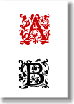 | |
| |
 RISO-редактор RISO-редактор |
| С помощью RISO-редактора Вы можете быстро и легко выделить участки оригинала и указать, каким из двух цветов они будут напечатаны, причем можно выделить самые мелкие элементы. RISO-редактор позволяет отметить отдельные блоки текста, фотографии, иллюстрации, и разместить их наилучшим образом. |
| | |
| |
 Режим предварительного просмотра Режим предварительного просмотра |
|
Этот режим позволяет просмотреть оригиналы для обоих цветов перед их распечаткой и убедиться, что они выглядят именно так, как Вы хотели. Изображение выводится на экран жидкокристаллического дисплея, оно может быть увеличено для более детального просмотра. |
| |
 Режимы текст, фото, комбинированный и карандашный Режимы текст, фото, комбинированный и карандашный |
| Вы можете выбрать один из четырех режимов обработки изображения: текст, фото, комбинированный и карандашный. Режим "текст" дает наилучшие результаты для текстовых документов. Режим "фото" для фотографий и иллюстраций, содержащих полутона. "Комбинированный" режим для оригиналов, которые одновременно содержат текст и фото. "Карандашный" режим дает оптимальный результат для оригиналов, нарисованных карандашом. |
|
 |
 |
Возможность выбора из трех фото режимов
В соответствии с изображением вы можете выбрать один из трех фото режимов. Стандартный фото режим дает отличный результат для большинства фотографий. |
 |
 |
 |
Портретный режим
Портретный режим оптимизирован для печати портретов, точно передавая полутона и детали фотографии. |
 |
 |
 |
Режим группового фото
Этот режим использует специальный алгоритм для точной передачи при печати лиц на групповых фотографиях. |
 |
 |
 |
Карандашный режим
Иллюстрации нарисованные карандашом при сканировании могут потерять тонкие детали и линии.
Карандашный режим оптимизирует сканирование и печать таких иллюстраций, чтобы получить наилучший результат. | |
| |
 Память для документов Память для документов |
| Вы можете отсканировать и сохранить в памяти наиболее часто печатаемые документы, формы, фирменные бланки и тому подобные оригиналы. В дальнейшем Вы будете экономить время на сканировании оригиналов каждый раз, когда понадобится тираж этих документов. |
| |
 Наложение изображений Наложение изображений |
| Если Вам нужно напечатать документ на бланке, то просто вызовите данные из памяти. Изображение бланка будет автоматически передано на блок изготовления мастера, в то же самое время пока сканируется документ. |
| |
 Штамп Штамп |
Сохраните элементы изображений, наиболее часто используемые в Ваших документах, такие как штампы, печати, подписи. Одним нажатием кнопки Вы сможете наносить эти элементы вторым цветом на печатаемые документы.
Примечание: для функций "Память для документов", "Наложение изображений" и "Штамп" требуется дополнительная плата DM-128CF. |
| |
 Печать с компьютера Печать с компьютера |
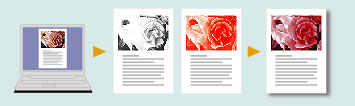 Если Вы подготовили цветной оригинал на компьютере, то драйвер принтера автоматически разделит изображение на два цвета и пошлет полученные оригиналы на RISO MZ770. Если Вы подготовили цветной оригинал на компьютере, то драйвер принтера автоматически разделит изображение на два цвета и пошлет полученные оригиналы на RISO MZ770. |
| |
 Удаленный доступ Удаленный доступ |
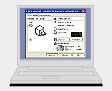 Вы можете управлять ризографом и следить за его состоянием со своего удаленного компьютера. Программа Riso Monitor отображает текущее состояние ризографа, остаток расходных материалов, цвета печатных цилиндров, инсталлированных в аппарате, и другую необходимую информацию. Вы можете управлять ризографом и следить за его состоянием со своего удаленного компьютера. Программа Riso Monitor отображает текущее состояние ризографа, остаток расходных материалов, цвета печатных цилиндров, инсталлированных в аппарате, и другую необходимую информацию.
Примечание: для работы в компьютерной сети необходима дополнительная сетевая плата RISORINC NET |